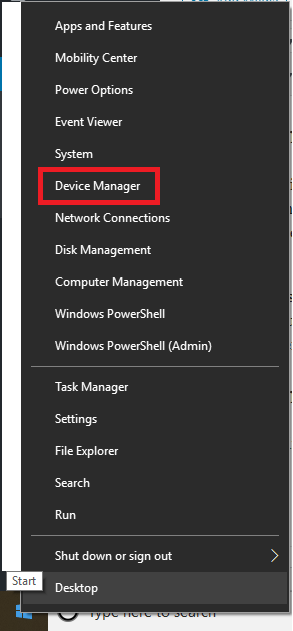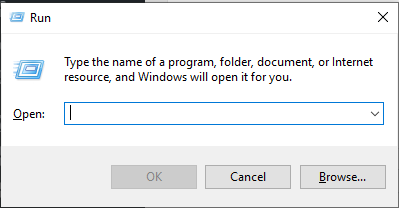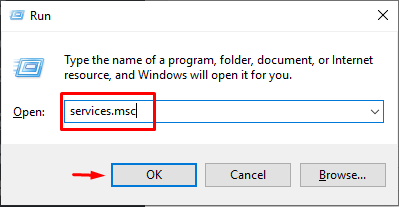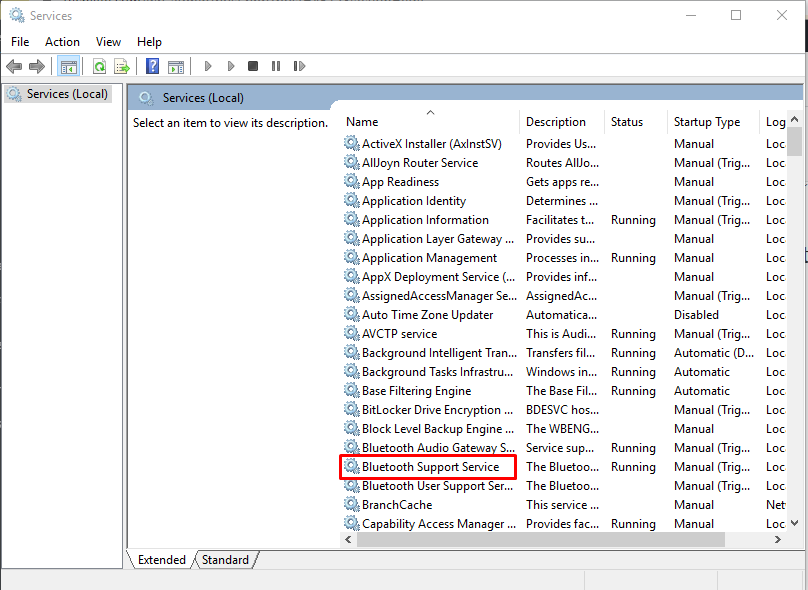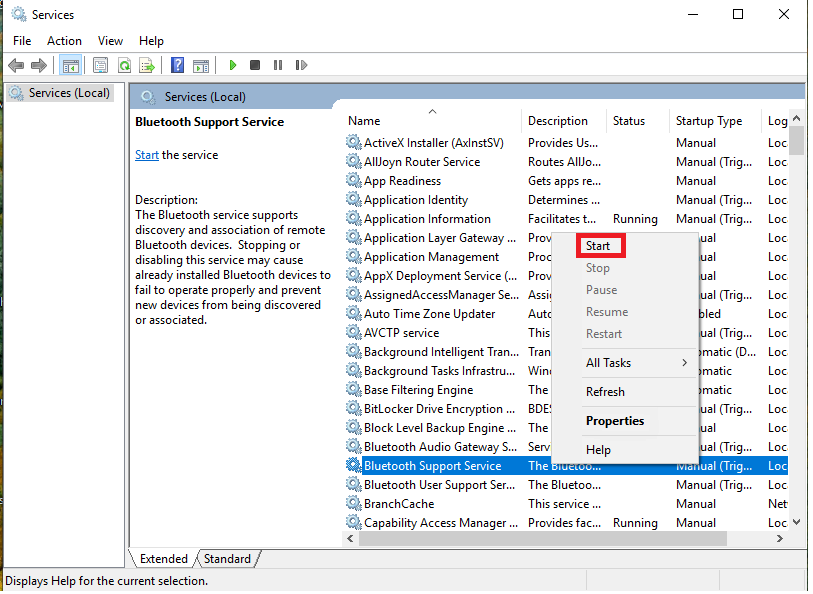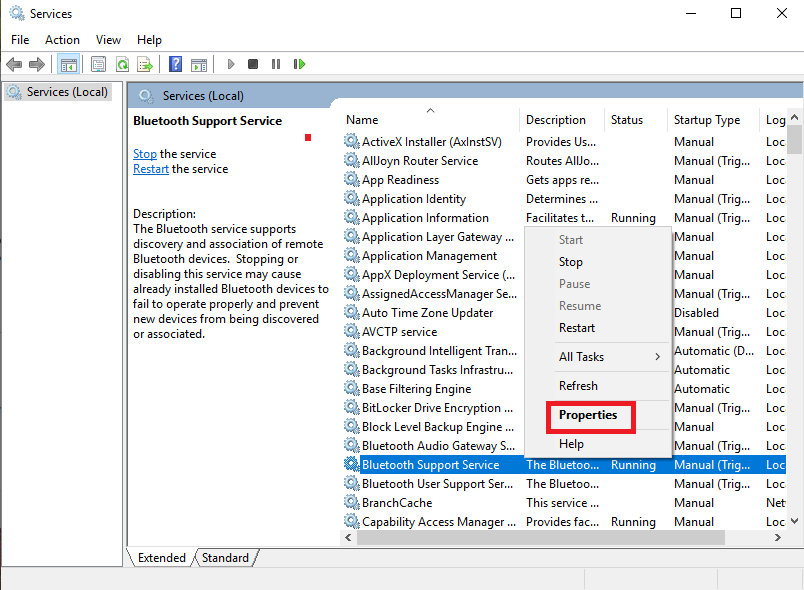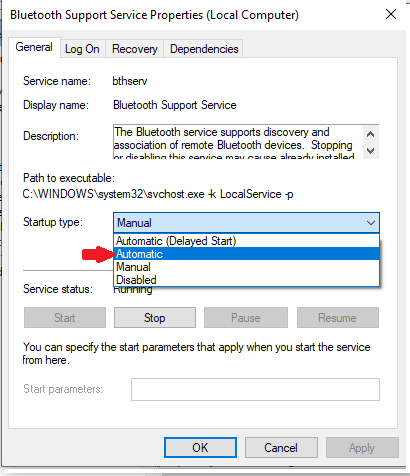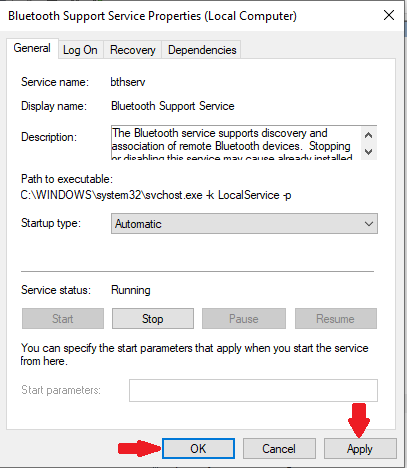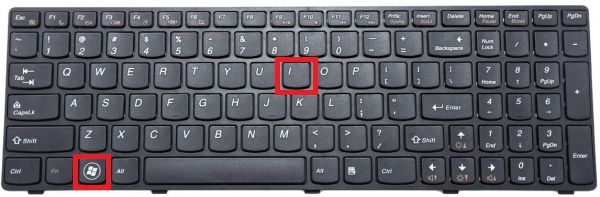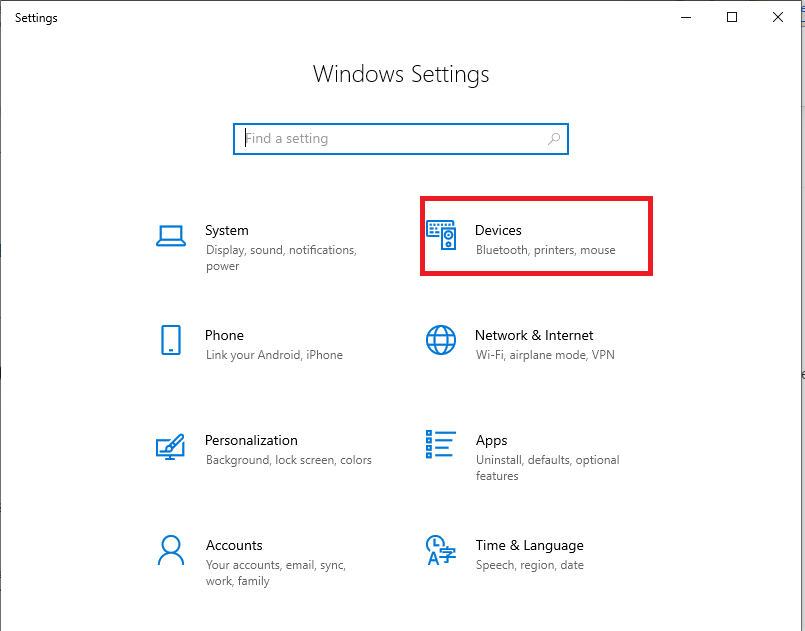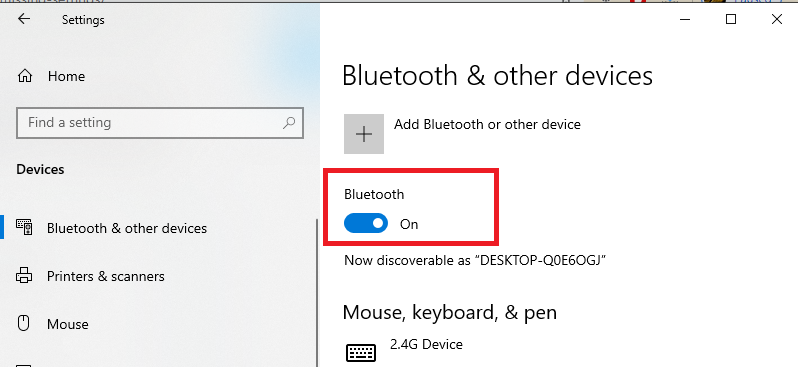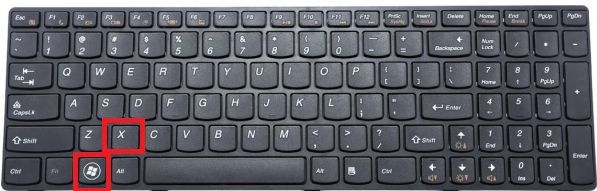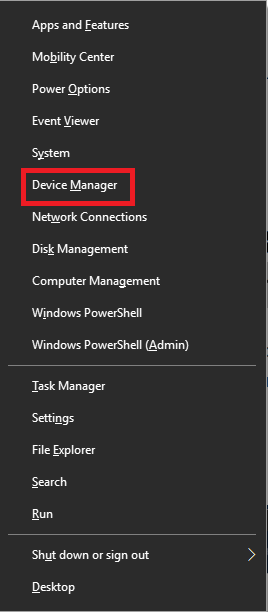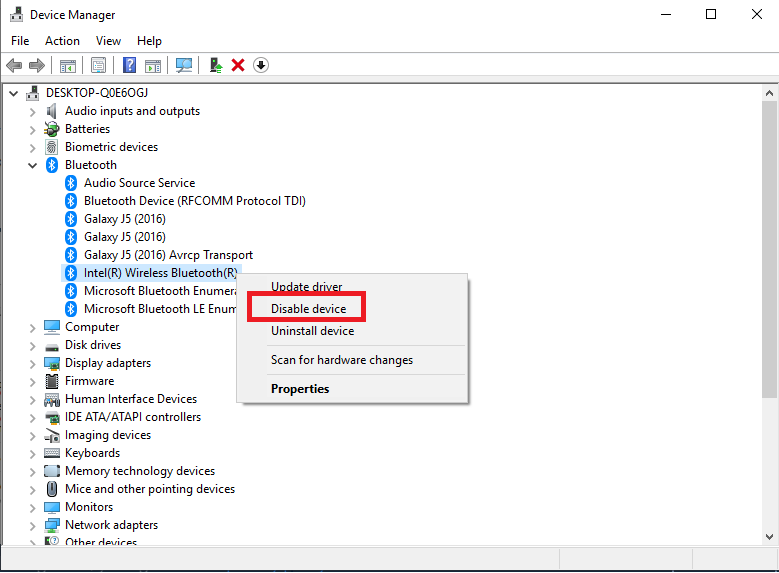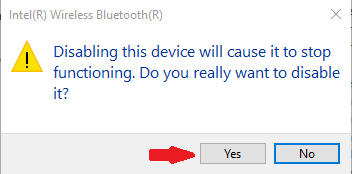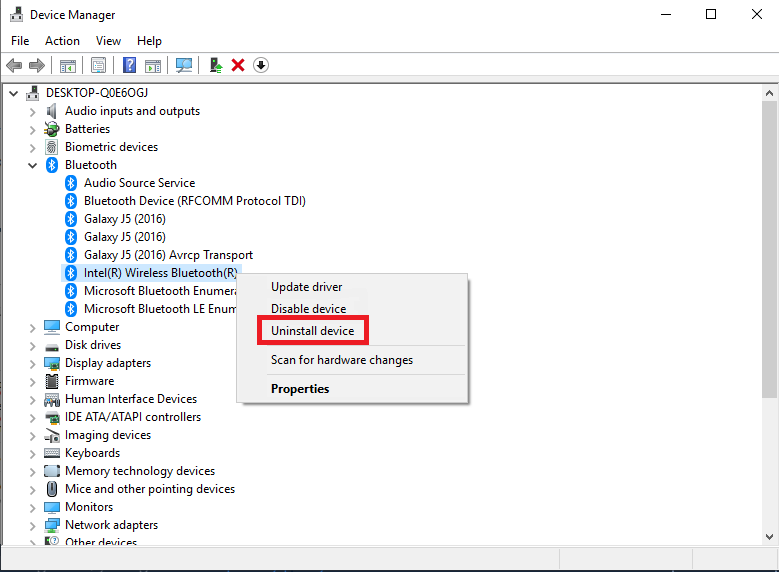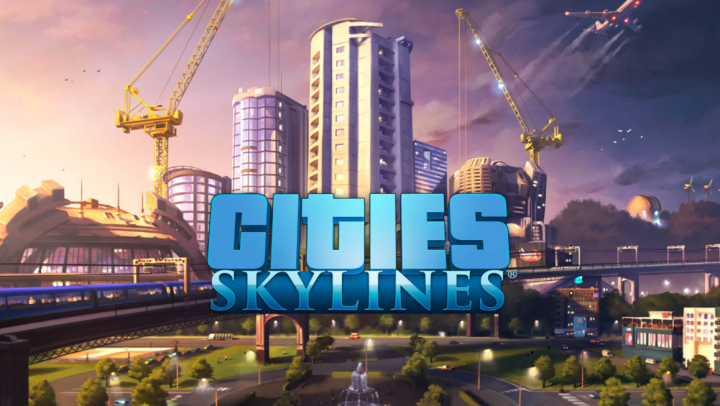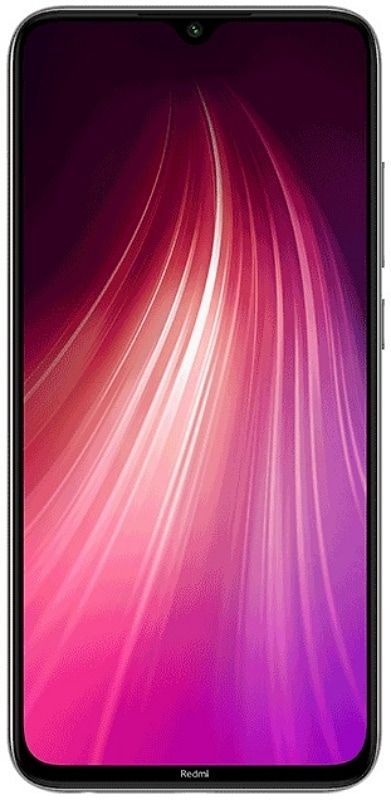উইন্ডোজ 10 এ ব্লুটুথ মিসিং ইস্যু কীভাবে ঠিক করবেন
আপনি কি উইন্ডোজ 10 এ ব্লুটুথ অনুপস্থিত সাথে আটকে আছেন? ওয়্যারলেস হেডফোন, মাইক্রোফোন বা মাউসটিকে ল্যাপটপে সংযোগ করার জন্য আপনার ব্লুটুথের প্রয়োজন হতে পারে। অথবা ল্যাপটপ এবং অন্য ডিভাইসের মধ্যে ফাইলগুলি ভাগ করতে। তবে কখনও কখনও এটি ঘটে যে আপনার পিসির ব্লুটুথ হারিয়ে গেছে। যখন আমাদের কাজটি কেবলমাত্র হারিয়ে যাওয়া ব্লুটুথের কারণে আমাদের কাজটি আটকে যায় তখন তা সত্যিই বিরক্তিকর হয়। তবে উদ্বিগ্ন হবেন না, আপনি যদি উইন্ডোজ 10 ব্যবহার করে থাকেন তবে কীভাবে এমন পরিস্থিতি থেকে বেরিয়ে আসবেন এই নিবন্ধে আমরা আপনাকে জানাব। 
উইন্ডোজ 10 এ ব্লুটুথ মিসিং ইস্যু কীভাবে ঠিক করবেন
ব্যবহারকারীদের জন্য উইন্ডোজ 10 , আমরা যে ব্লুটুথ হারিয়ে গেছে তার জন্য 3 টি সমাধান নিয়ে এসেছি। আপনার সমস্যাটি সমাধান না হয়ে এবং ব্লুটুথ উপস্থিত না হওয়া অবধি একে একে একে চেষ্টা করুন।
প্রস্তাবিত: মাস পোস্ট এডিটর ব্যবহার করে একাধিক টাম্বলার পোস্টগুলি কীভাবে পরিচালনা করবেন
সমাধান 1: পরীক্ষা করা হচ্ছেঅবস্থাব্লুটুথ ডিভাইসের
- উপর রাইট ক্লিক করুন শুরু বোতাম ।
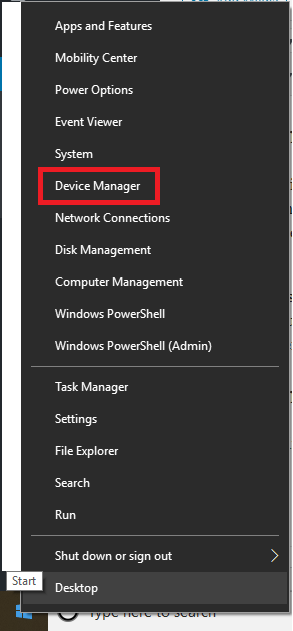
- মেনুতে, ক্লিক করুন ডিভাইস ম্যানেজার ।
- আছে কিনা দেখুন ব্লুটুথ তালিকায় উপস্থিত

- আছে কিনা তাও দেখুন ব্লুটুথ ডিভাইস অধীন লিখিত নেটওয়ার্ক অ্যাডাপ্টার ।
আপনি যদি এই দু'টিকে সেখানে উপস্থিত দেখেন তবে এর অর্থ হ'ল আপনার পিসিতে ব্লুটুথ ডিভাইস উপস্থিত রয়েছে। এটি হ'ল, আপনার পিসিতে অন্যান্য ডিভাইসের সাথে সংযোগ রাখতে ব্লুটুথ ব্যবহার করার ক্ষমতা রয়েছে। কারণ পিসির যদি তার হার্ডওয়্যারে ব্লুটুথ ক্ষমতা না থাকে তবে আপনি এটি ব্লুটুথের মাধ্যমে সংযুক্ত করার কোনও উপায় নেই।
সমাধান 2: ব্লুটুথ পরিষেবার স্থিতি পরীক্ষা করা হচ্ছে
একবার আপনি যাচাই করেছেন যে আপনার পিসির হার্ডওয়্যারটিতে ব্লুটুথের কাজ রয়েছে, এখন পরবর্তী পদক্ষেপটি আসে। আপনার পিসিতে ব্লুটুথ পরিষেবা (সফ্টওয়্যার ফাংশন) কাজ করছে কিনা তা আপনাকে পরীক্ষা করতে হবে। এটি যাচাই করতে নীচে উল্লিখিত পদক্ষেপগুলি অনুসরণ করুন।
- টিপুন উইন্ডোজ এবং আর কি একসাথে কীবোর্ডে।

- প্রতি রান বক্স খুলবে.
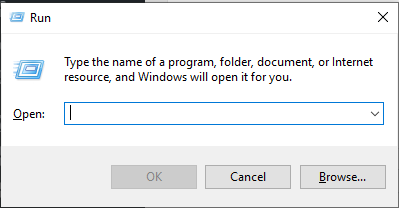
- প্রকার services.msc বারে
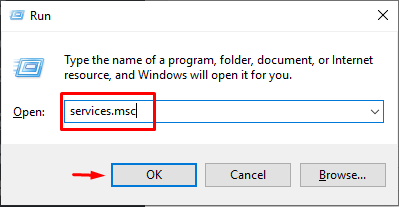
- টিপুন প্রবেশ করুন বা ঠিক আছে ।
- দ্য সেবা উইন্ডো খুলবে।
- অনুসন্ধান ব্লুটুথ সহায়তা পরিষেবা তালিকার মধ্যে প্রযোজ্য.
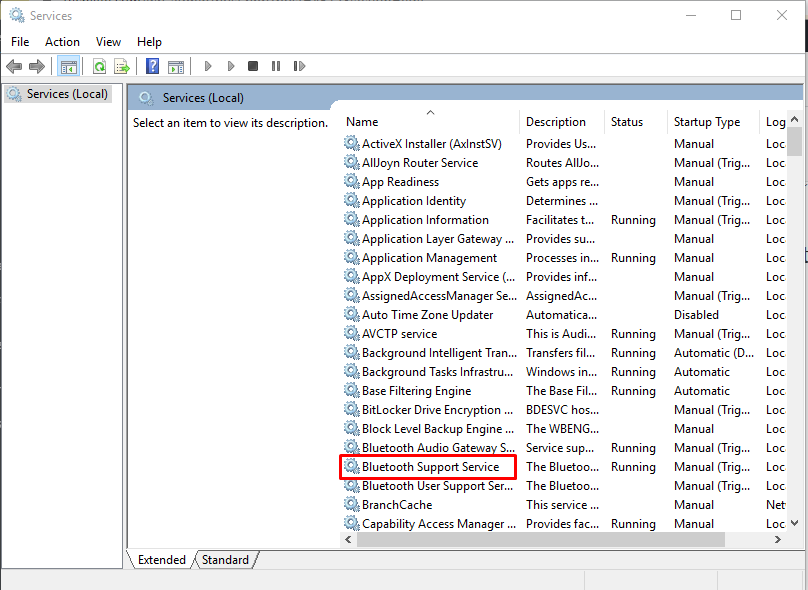
- সঠিক পছন্দ চালু কর.
- ড্রপ-ডাউন মেনুতে, ক্লিক করুন শুরু করুন ।
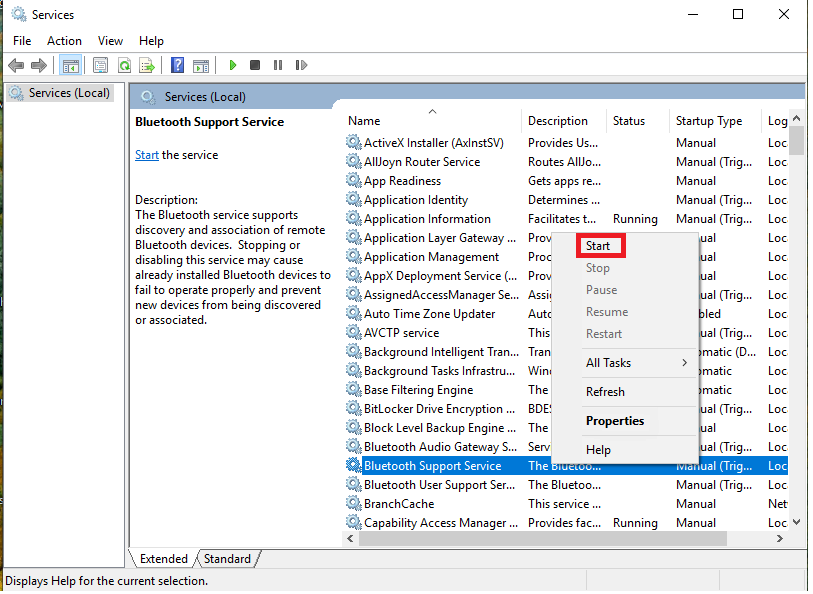
- আবার ডান ক্লিক করুন ব্লুটুথ সহায়তা পরিষেবা ।
- এখন ক্লিক করুন সম্পত্তি ড্রপ-ডাউন মেনুতে।
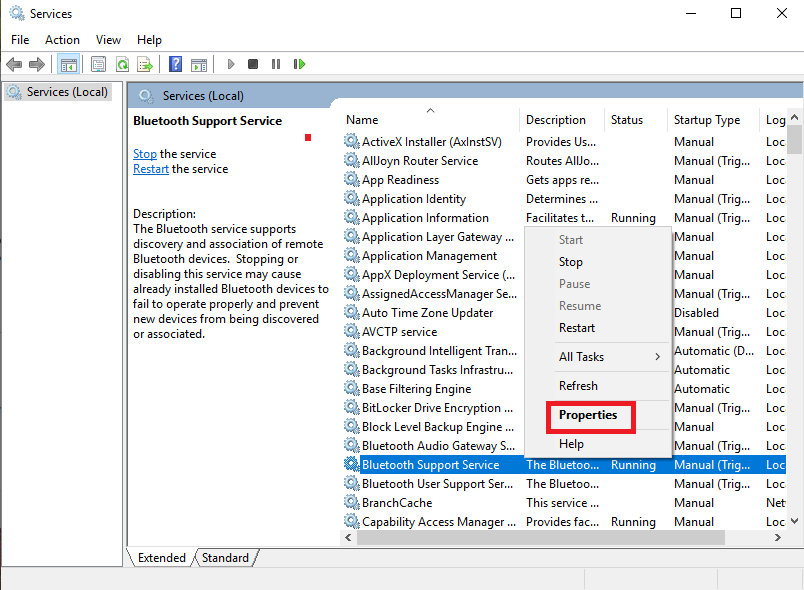
- ব্লুটুথ সহায়তা পরিষেবা বৈশিষ্ট্য উইন্ডো খুলবে।
- এখানে, নির্বাচন করুন স্বয়ংক্রিয় জন্য প্রারম্ভকালে টাইপ ।
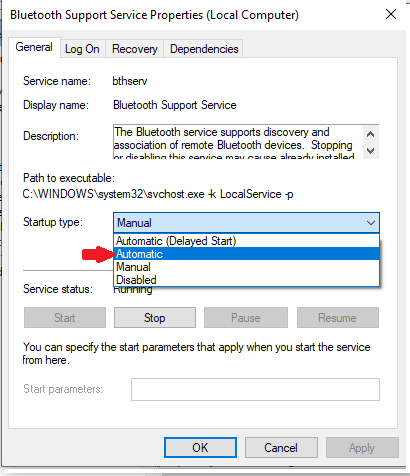
- ক্লিক করুন প্রয়োগ করুন এবং তারপর ঠিক আছে বোতাম
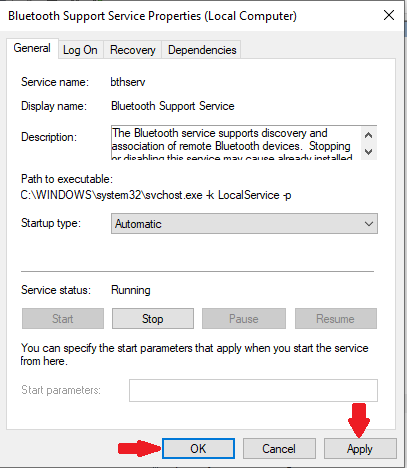
- এখন, উভয় টিপুন উইন্ডোজ এবং আমি কিবোর্ডে একসাথে কীগুলি।
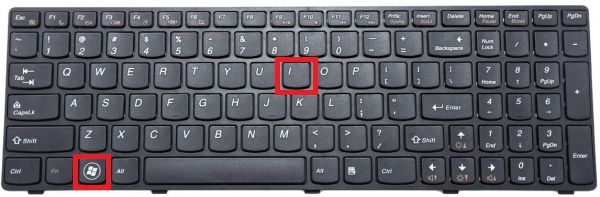
- সেটিংস উইন্ডো খুলবে।
- ক্লিক করুন ডিভাইসগুলি বিকল্প।
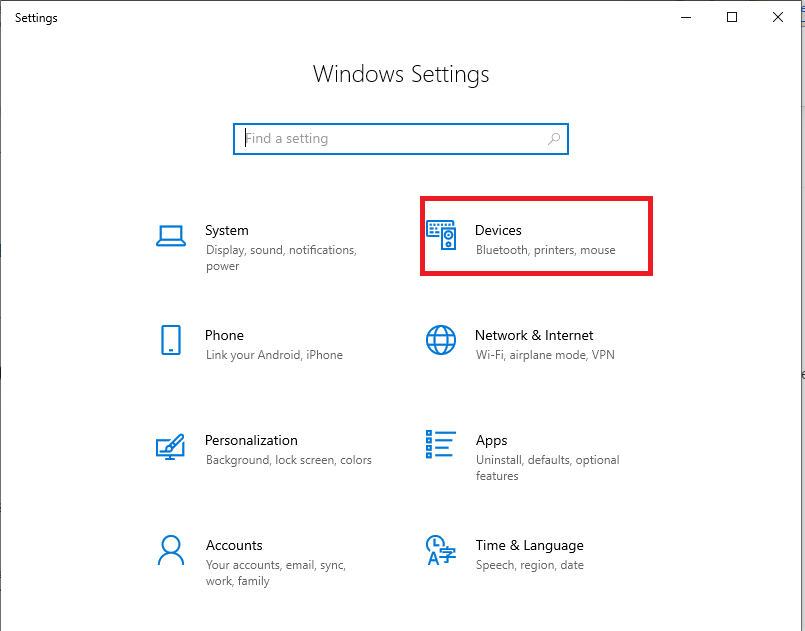
- দেখুন কিনা ব্লুটুথ বিকল্প রয়েছে এবং এটি বন্ধ থাকলে এটি চালু করুন।
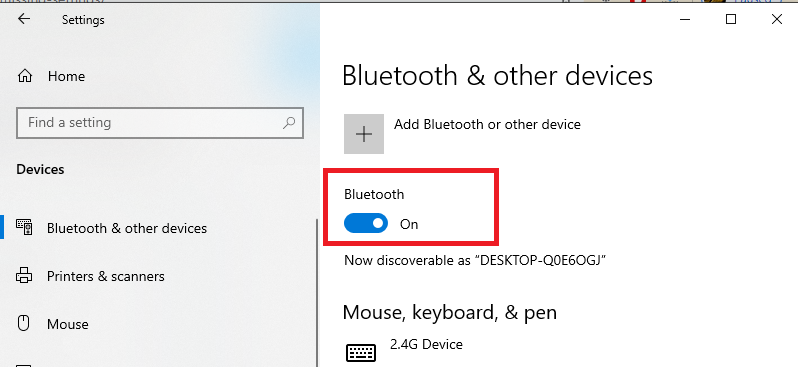
সমাধান 3: ডিভাইস ম্যানেজারে ব্লুটুথ ড্রাইভার সফ্টওয়্যার পুনরায় সক্ষম করা
আপনি যদি উপরে উল্লিখিত দুটি পদক্ষেপের চেষ্টা করে থাকেন তবে আপনার উইন্ডোজ 10 এর ব্লুটুথ এখনও কাজ করছে না, এটি চেষ্টা করে দেখুন। মনে রাখবেন কীভাবে কখনও কখনও, বিভিন্ন ক্ষেত্রে, কেবলমাত্র একটি সমস্যাযুক্ত ডিভাইস পুনরায় চালু করা সমস্যা সমাধান করে ves আমরা এখানে যা করতে যাচ্ছি ঠিক এটি। আমরা ব্লুটুথ ড্রাইভারটিকে অক্ষম করব এবং তারপরে আবার সক্ষম করব। কীভাবে এটি করা যায় তা দেখুন।
- উভয় টিপুন উইন্ডোজ এবং এক্স কী-বোর্ডে একসাথে কীগুলি।
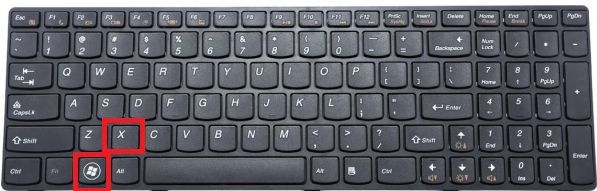
- মেনুতে ডিভাইস ম্যানেজার ক্লিক করুন।
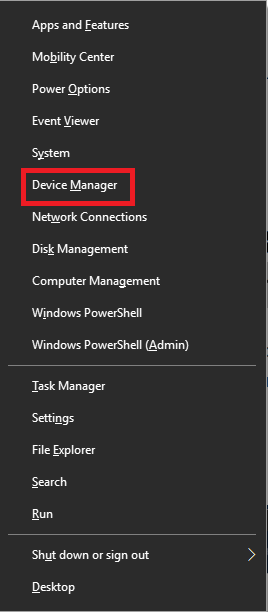
- ব্লুটুথ বিভাগের ব্লুটুথ ড্রাইভার সফ্টওয়্যারটিতে ডান ক্লিক করুন।
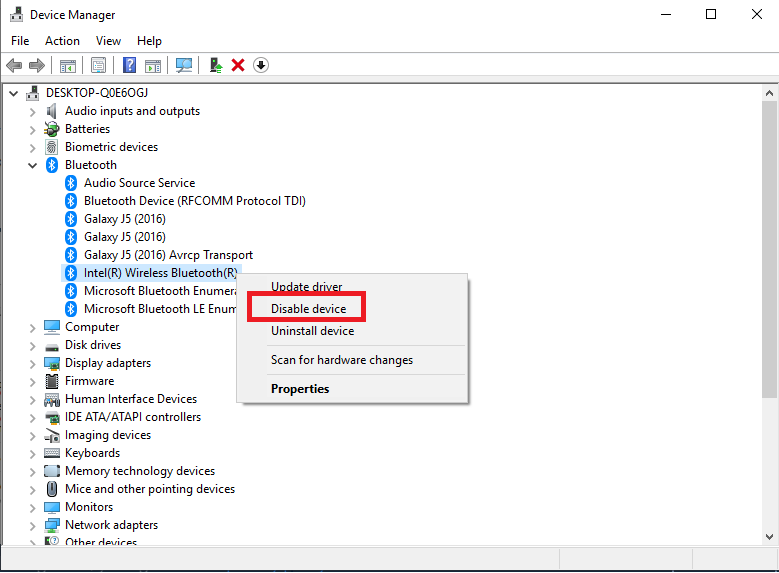
- মেনুতে ডিভাইস অক্ষম ক্লিক করুন।
- নিশ্চিতকরণ সংলাপ বাক্সে হ্যাঁ বোতাম টিপুন।
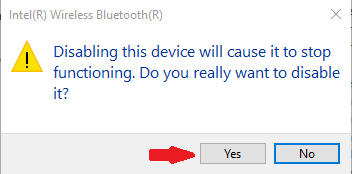
- ব্লুটুথ ড্রাইভারটিতে আবার ডান ক্লিক করুন।

- ক্লিক করুন ডিভাইস সক্ষম করুন মেনুতে
- উভয় টিপুন উইন্ডোজ এবং আমি কিবোর্ডে একসাথে কীগুলি।
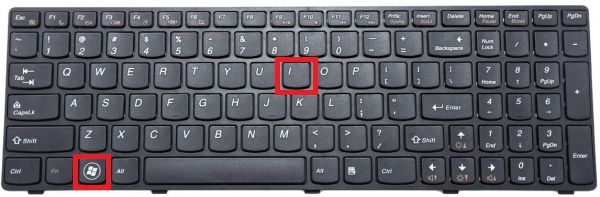
- সেটিংস উইন্ডো খুলবে।
- ক্লিক করুন ডিভাইসগুলি বিকল্প।
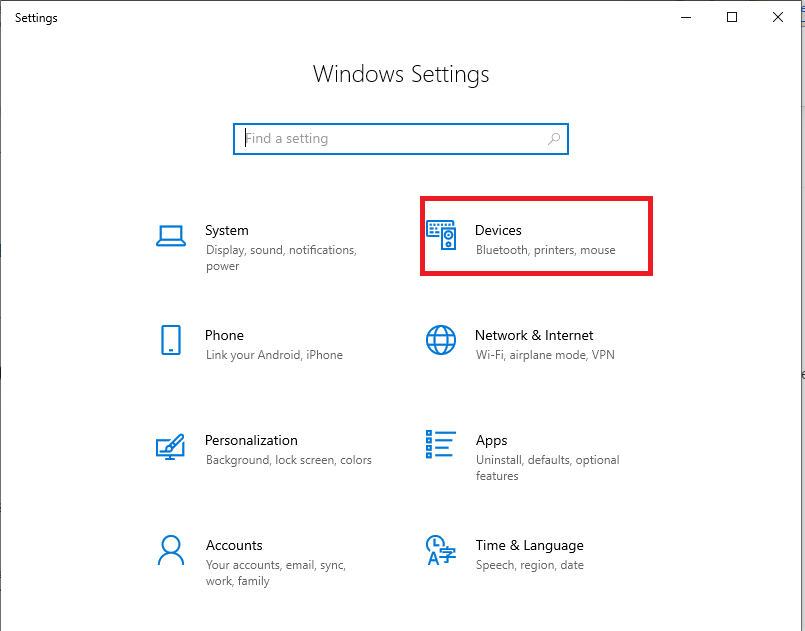
দেখুন কিনা ব্লুটুথ বিকল্প আছে। 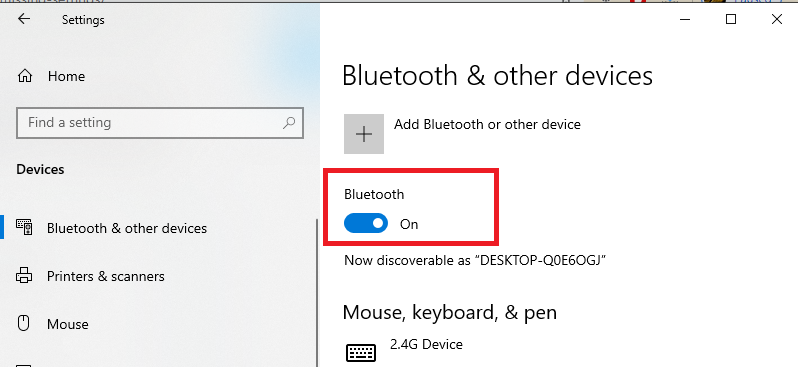
সমাধান 4: ব্লুটুথ ড্রাইভার পুনরায় ইনস্টল করা
যদি ব্লুটুথ ড্রাইভার দূষিত বা পুরানো হয়ে থাকে তবে এটি ত্রুটির কারণ হবে। সুতরাং পূর্ববর্তী সমস্ত পদক্ষেপগুলি পেরিয়ে যাওয়ার পরে যদি ব্লুটুথ কাজ না করে তবে আপডেট করার সময় এসেছে। এইভাবে আপনি এটি করতে পারেন।
- উভয় টিপুন উইন্ডোজ এবং এক্স কী-বোর্ডে একসাথে কীগুলি।
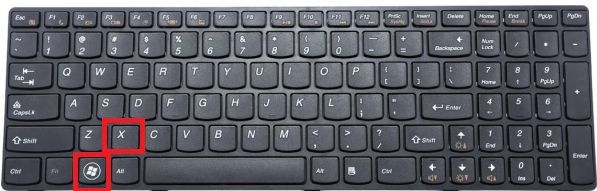
- দ্রুত অ্যাক্সেস মেনু খুলবে।
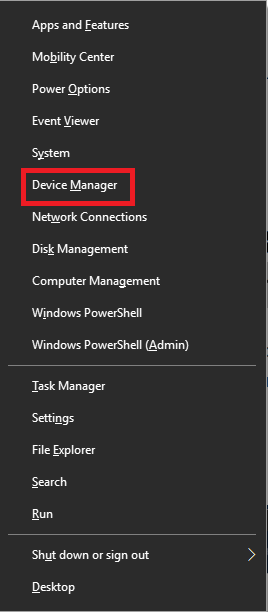
- মেনুতে ডিভাইস ম্যানেজার ক্লিক করুন।
- ব্লুটুথ ড্রাইভারটিতে ডান ক্লিক করুন।
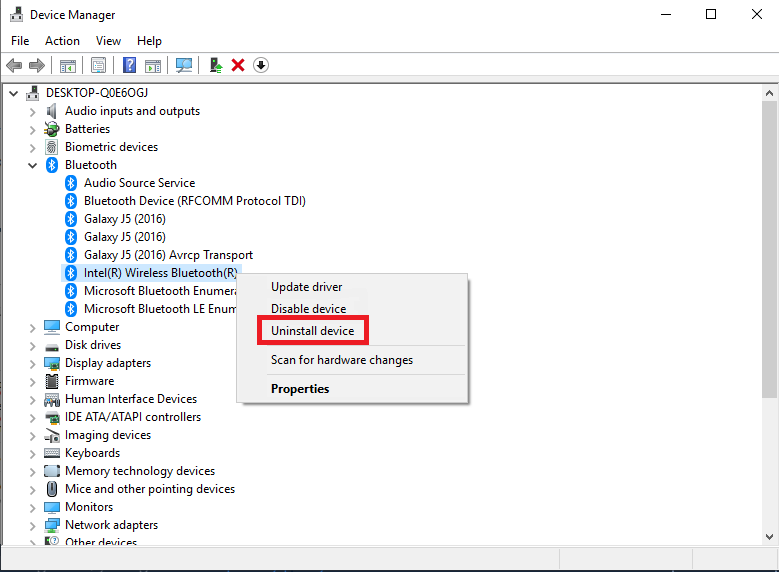
- আনইনস্টল ডিভাইস অপশনে ক্লিক করুন।
- এখন আপনার কম্পিউটার বা ব্লুটুথ অ্যাডাপ্টার প্রস্তুতকারকের ওয়েবসাইটে যান .g ইন্টেল
- আপনার পিসির জন্য সর্বশেষতম ব্লুটুথ ড্রাইভার ডাউনলোড করুন।
- তারপরে ডাউনলোড করা ড্রাইভার ইনস্টল করুন।
আমি আশা করি এই নিবন্ধটি আপনাকে উইন্ডোজ 10 এ আপনার অনুপস্থিত ব্লুটুথ ইস্যুটি ঠিক করতে সহায়তা করবে যদি আপনার আরও কিছু প্রশ্ন থাকে তবে মন্তব্য বিভাগে লিখুন। ভাগ্য সুপ্রসন্ন হোক!!!
আরও পড়ুন: আইক্লাউড ফটোগুলি কীভাবে আইফোন, ম্যাক এবং উইন্ডোজে সিঙ্ক হয় না তা স্থির করবেন